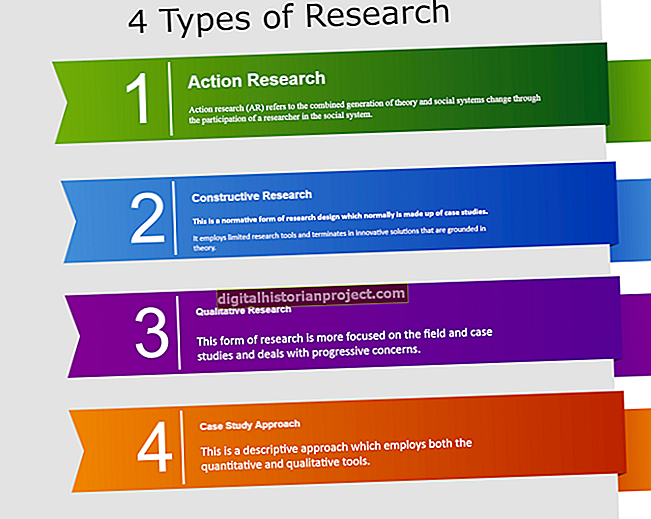El tallafoc integrat de Mac OS X proporciona la possibilitat de bloquejar les connexions entrants, però no proporciona una manera transparent de bloquejar les connexions sortints. Tot i això, podeu utilitzar Terminal per configurar el Mac per bloquejar les connexions per a programes especificats. El fitxer "hosts" conté la configuració del tallafoc del vostre Mac. Mitjançant Terminal podeu accedir al fitxer i fer canvis a la configuració del tallafoc per bloquejar l'accés a llocs web específics i evitar que la informació surti de la vostra xarxa.
1
Feu clic al menú "Vés", seleccioneu "Utilitats" i, a continuació, feu doble clic a "Terminal" per iniciar la utilitat.
2
Escriviu "sudo cp / private / etc / hosts ~ / Documents / hosts-backup" (omet les cometes aquí i arreu) per crear una còpia de seguretat del fitxer "hosts" abans d'editar-la. Podeu obrir aquest fitxer més endavant si trobeu que els canvis que heu fet al vostre sistema han provocat comportaments no desitjats.
3
Escriviu "sudo nano / private / etc / hosts" a la finestra del terminal i, a continuació, premeu la tecla "Retorn". "Sudo" indica que voleu obtenir accés d'administrador, "nano" indica a Terminal que utilitzi el programa (en aquest cas, l'editor de text Nano) i la ruta indica la ubicació del fitxer "hosts".
4
Escriviu la contrasenya del compte d'administrador i, a continuació, premeu la tecla "Retorn". Heu de configurar una contrasenya per al vostre compte per fer canvis a Terminal. Si el vostre compte no té cap contrasenya, seleccioneu "Preferències del sistema" al Dock, feu clic a "Usuaris i grups", seleccioneu el vostre compte d'administrador, feu clic al botó "Canvia la contrasenya ..." i, a continuació, introduïu una contrasenya nova.
5
Premeu la tecla de fletxa cap avall per situar el cursor a sota del conjunt de regles per defecte. No editeu cap de les regles existents ja que estableixen la configuració actual del tallafoc i permeten que l'ordinador funcioni correctament.
6
Escriviu l'adreça IP del domini del lloc web amb què voleu bloquejar la comunicació en una línia en blanc seguida d'un espai i del nom de domini. Utilitzeu el format "0.0.0.0 domainname.com" i col·loqueu cada entrada en una línia independent.
7
Tanqueu la finestra, torneu a entrar a l'aplicació Terminal i, a continuació, escriviu "dscacheutil -flushcache" per restablir la memòria cau i aplicar les noves regles.